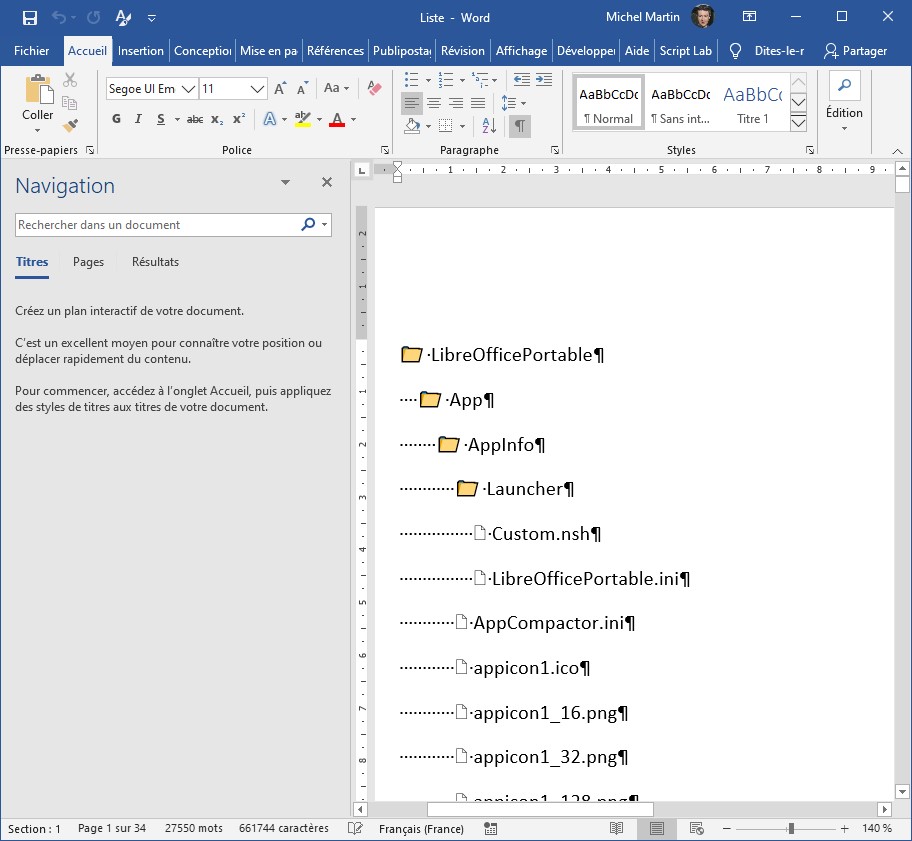Dans l’article Obtenir la liste des fichiers d’un dossier dans un fichier texte, vous avez appris à générer la liste des sous-dossiers et des fichiers contenus dans un dossier quelconque en utilisant la fenêtre Invite de commandes.
Cet article va vous proposer une autre alternative, qui consiste à passer par l’utilitaire LUD (Lister Un Dossier). Il a été suggéré par Jean-Pierre M, un lecteur de Mediaforma. Merci à lui ! Si vous aussi, vous avez des idées de sujets que vous aimeriez voir publiés, vous pouvez nous les communiquer en cliquant sur ce lien.
Téléchargement et décompression de l’utilitaire LUD
Allez sur la page http://lud.one/fr-FR/ et téléchargez la dernière version en date de LUD (la 2.4 alors que j’écris ces lignes) :
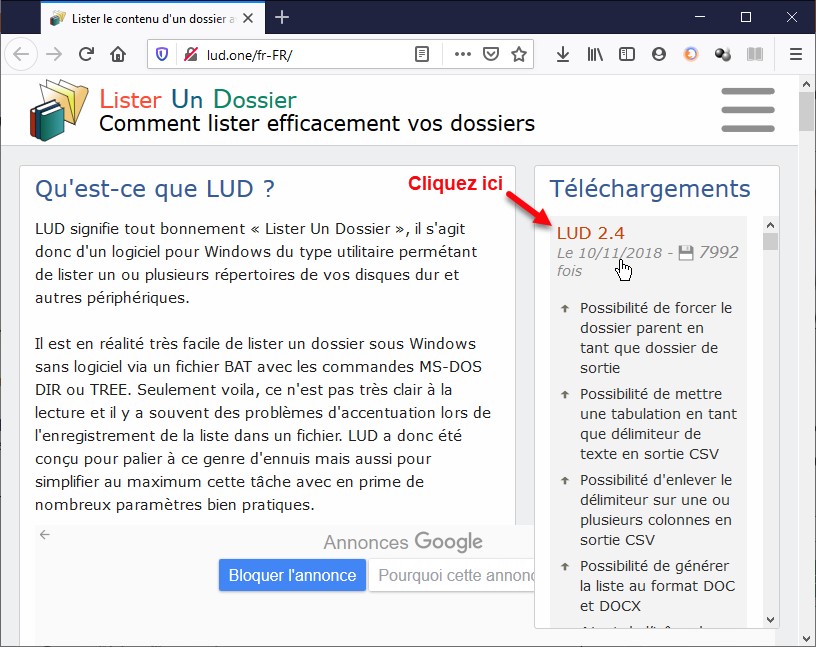
Le fichier téléchargé est une archive au format 7-Zip. Pour pouvoir l’utiliser, vous devez extraire les fichiers qui la composent. Pour cela, le plus simple consiste certainement à utiliser l’utilitaire 7-Zip. S’il n’est pas encore installé sur votre ordinateur, Rendez-vous sur la page http://www.7-zip.org/ et téléchargez le fichier 7-Zip au format 32 ou 64 bits selon si votre Windows 10 est une version 32 ou 64 bits. Si nécessaire, consultez l’article Quelle est ma version de Windows ? 32 ou 64 bits ? pour savoir comment obtenir cette information :
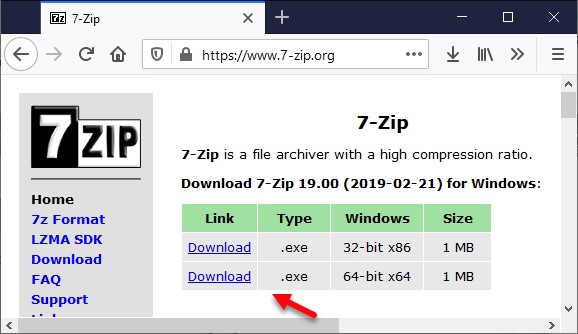
Utilisation de l’utilitaire LUD
Une fois 7-Zip installé, vous pouvez immédiatement l’utiliser.
Ouvrez l’explorateur de fichiers et affichez le contenu du dossier Téléchargements. Cliquez du bouton droit sur le fichier LUD_2.4.7z, pointez l’entrée 7-Zip dans le menu contextuel et cliquez sur Extraire les fichiers :
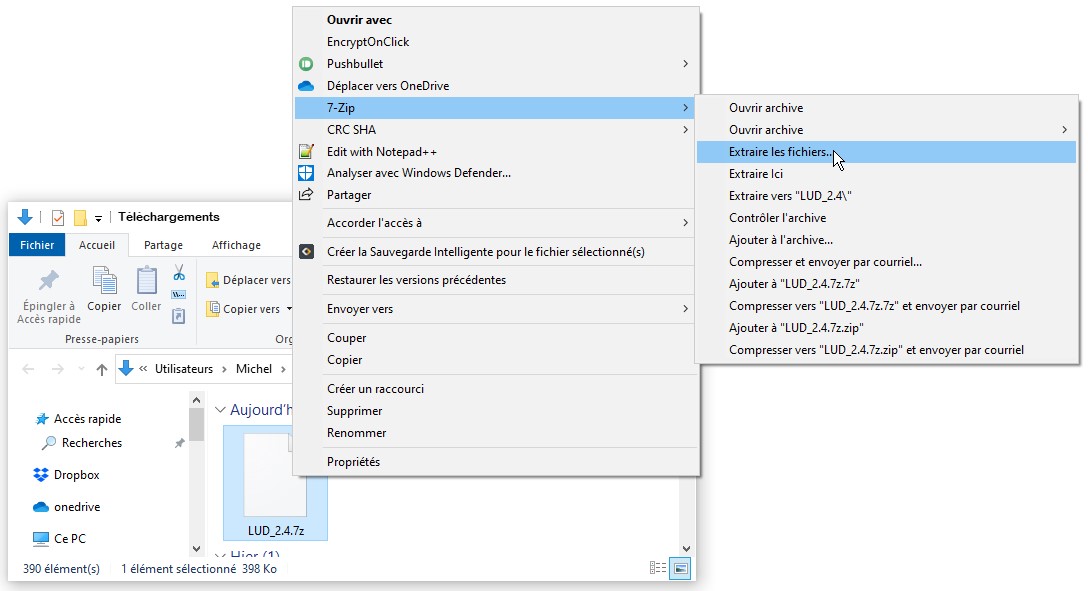
La boîte de dialogue Extraire s’affiche. Cliquez sur OK pour procéder à l’extraction :
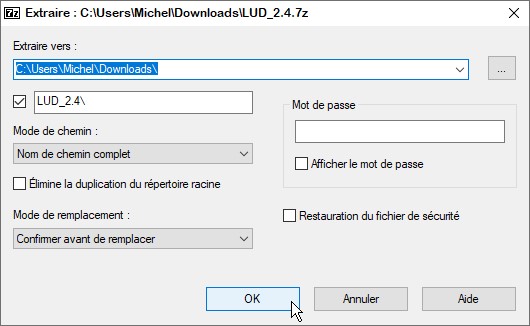
Le dossier LUD_2.4 est créé dans le dossier Téléchargements :
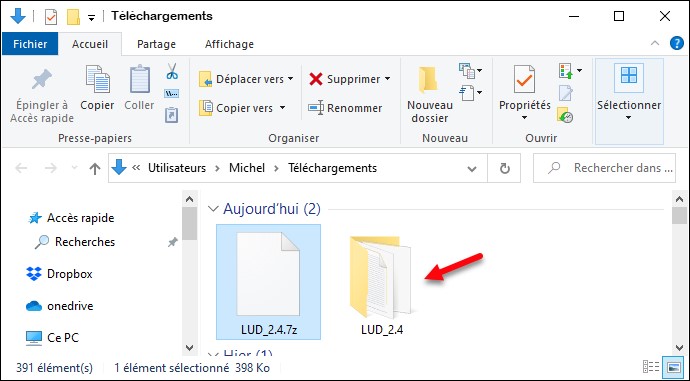
Double-cliquez dessus pour voir son contenu puis double-cliquez sur le fichier LUD.exe pour l’exécuter. Vous devriez obtenir quelque chose comme ceci (avec vos fichiers bien entendu) :
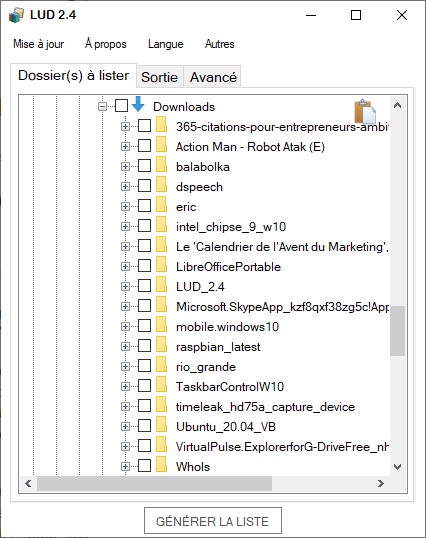
Vous allez choisir le dossier et le format de sortie. Basculez sur l’onglet Sortie et agissez sur les groupes d’options Dossier de destination et Nom et format. Ici par exemple, la liste sera générée au format HTML dans le dossier où LUD est installé :
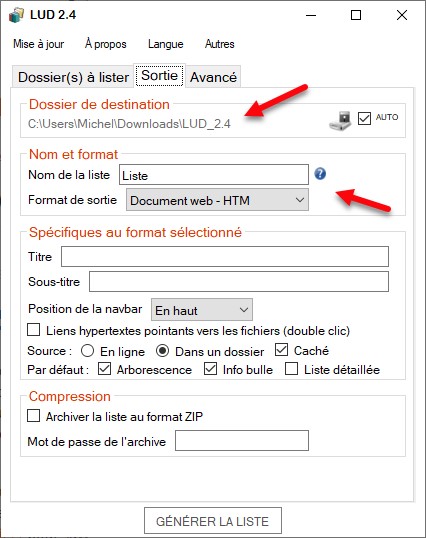
Basculez sur l’onglet Dossier(s) à lister. Supposons que vous vouliez lister le contenu des dossiers LibreOfficePortable et LUD_2.4. Cochez ces deux dossiers puis cliquez sur GÉNÉRER LA LISTE :
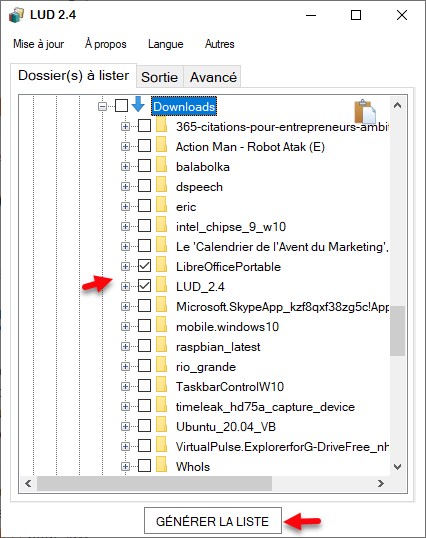
Le fichier Liste.htm est généré dans le dossier d’installation de LUD. Voici ce que vous obtenez si vous double-cliquez dessus :
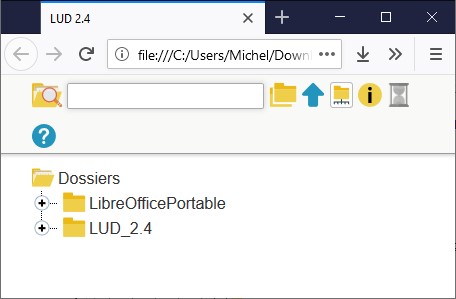
Vous pouvez développer les éléments de l’arborescence pour visionner les sous-dossiers et les fichiers correspondants :
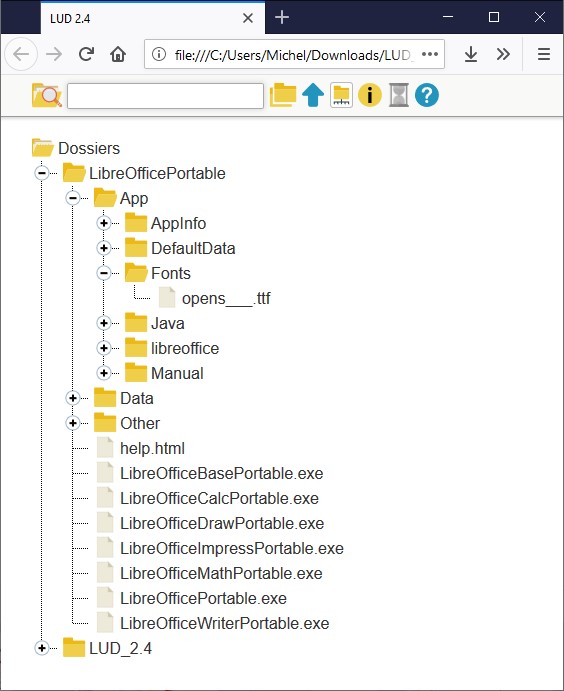
Si vous aviez choisi un format de sortie docx, voici un extrait du fichier que vous auriez obtenu :